この記事について
この記事は、Google
Domainsにおける「Shifterでのカスタムドメイン」の専用の分岐記事です。手順を実行する前に、まず「Shifterでのカスタムドメイン」に従って、ドメイン名をShifterに登録し、ドメイン検証レコードを取得する必要があります。
ドメインとDNSレコードのサンプル
-
サンプルドメイン:
example.comwww.example.com
-
Shifterのサンプルドメイン:
abc123.on.getshifter.io. def456.cloudfront.net. -
検証レコードのサンプル:
example.comの場合- 名前:
_abcde.example.com - タイプ:
CNAME - 値:
_01234.acm-validations.aws.
- 名前:
www.example.comの場合- 名前:
_hijkl.www.example.com - タイプ:
CNAME - 値:
_56789.acm-validations.aws.
- 名前:
DNS検証レコードの設定
-
ログインページ(https://domains.google.com)にアクセスします。
-
[マイ ドメイン]メニューをクリックし、[マイ
ドメイン]セクションでドメイン名を選択します。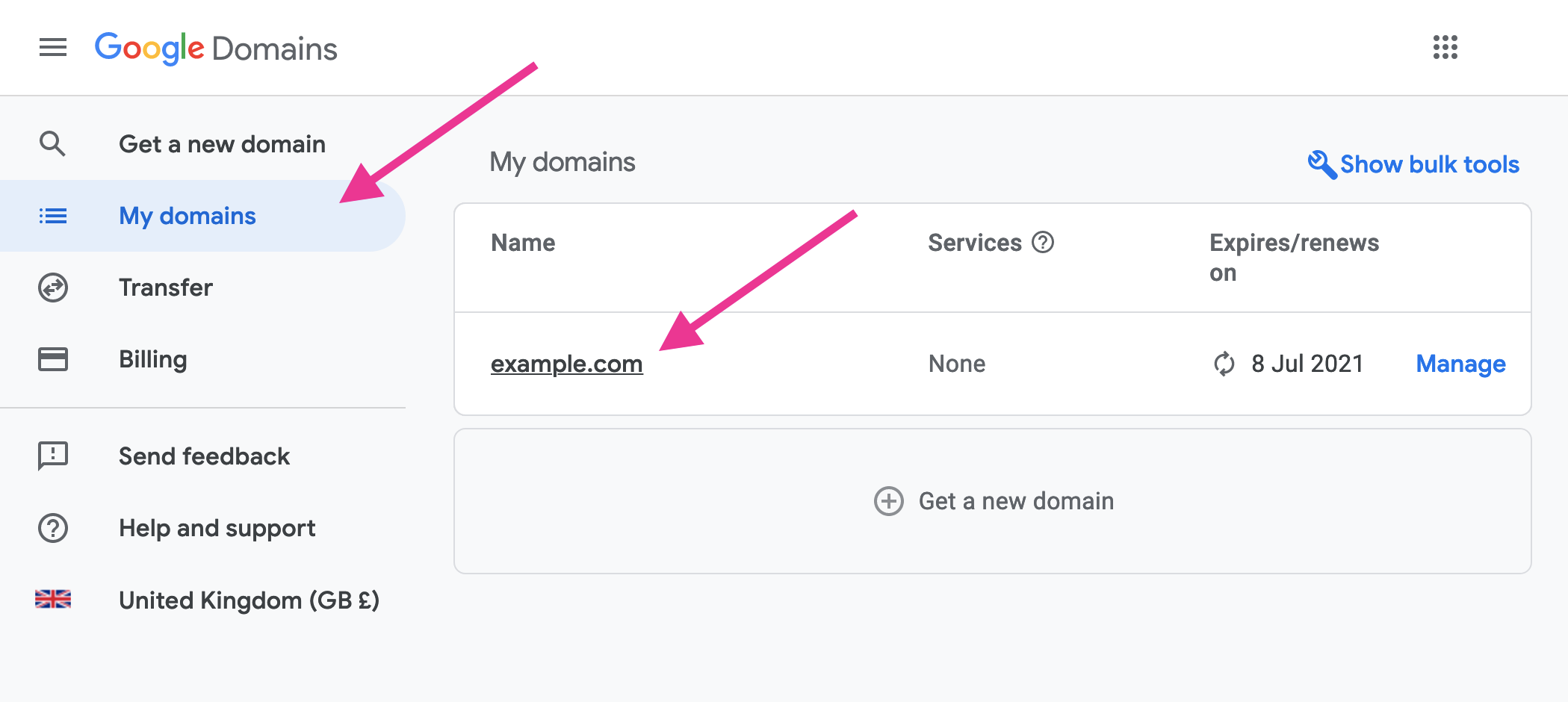
-
[DNS]メニューをクリックし、[Google Domains
ネームサーバーを使用する]が選択されていることを確認します。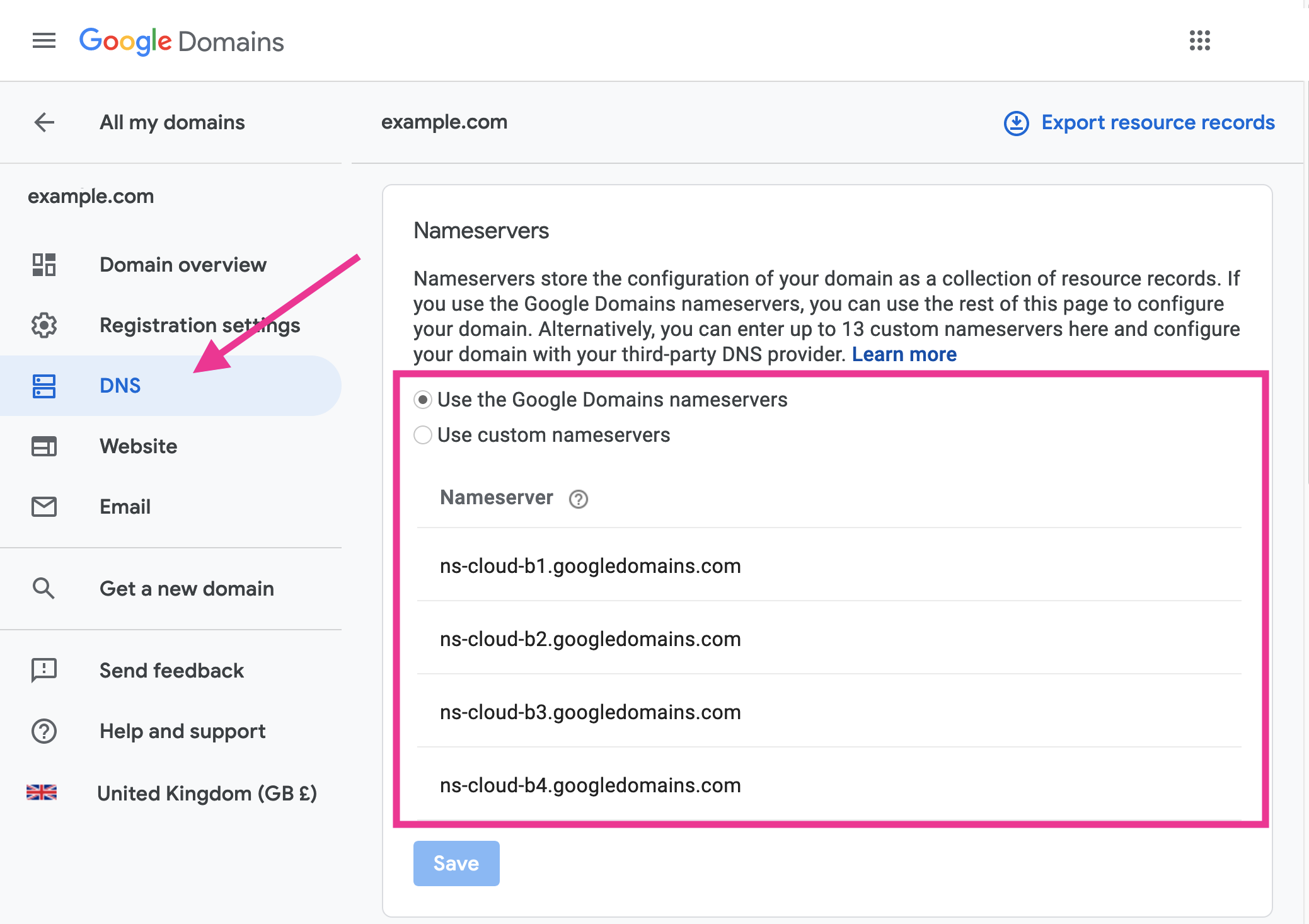
-
[カスタムリソースレコード]セクションまでスクロールします。
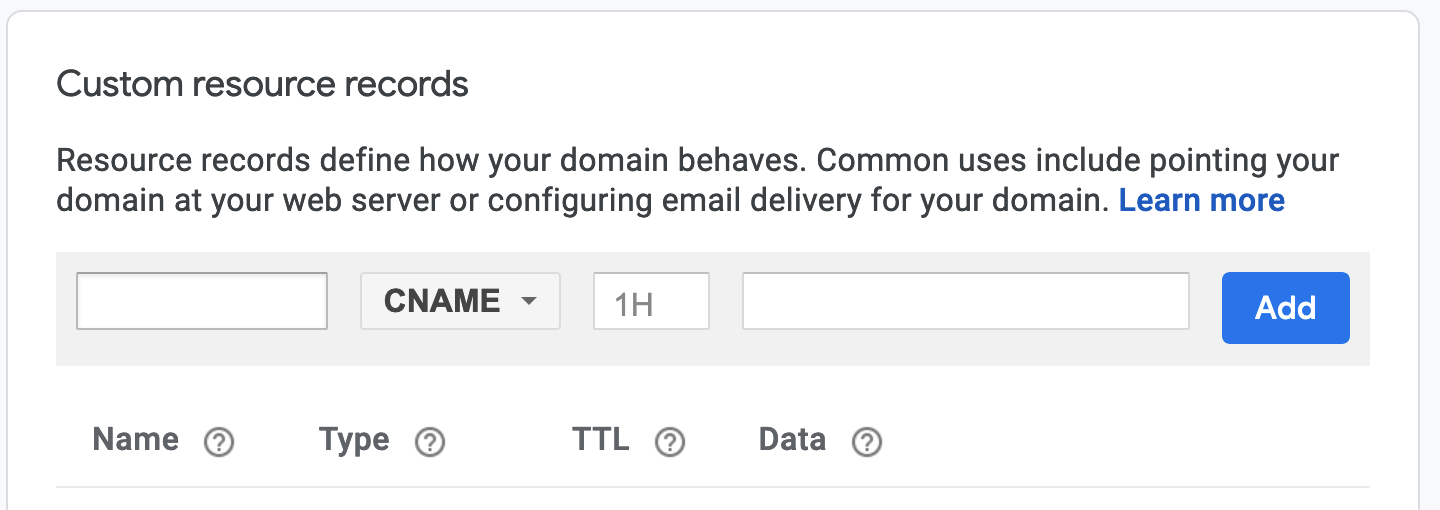
-
以下のレコードセットを入力します。
example.comの場合- 最初のボックスに、
_abcdと入力します。 - 2番目のボックスで、
CNAMEを選択します。 - [TTL]フィールドに、
1Hと入力します。 - [データ]フィールドに、
_01234.acm-validations.aws.
と入力します。 - [追加]ボタンをクリックします。
- 最初のボックスに、
www.example.comの場合- 最初のボックスに、
_hijkl.www.と入力します。 - 2番目のボックスで、
CNAMEを選択します。 - [TTL]フィールドに、
1Hと入力します。 - [データ]フィールドに、
_56789.acm-validations.aws.
と入力します。 - [追加]ボタンをクリックします。
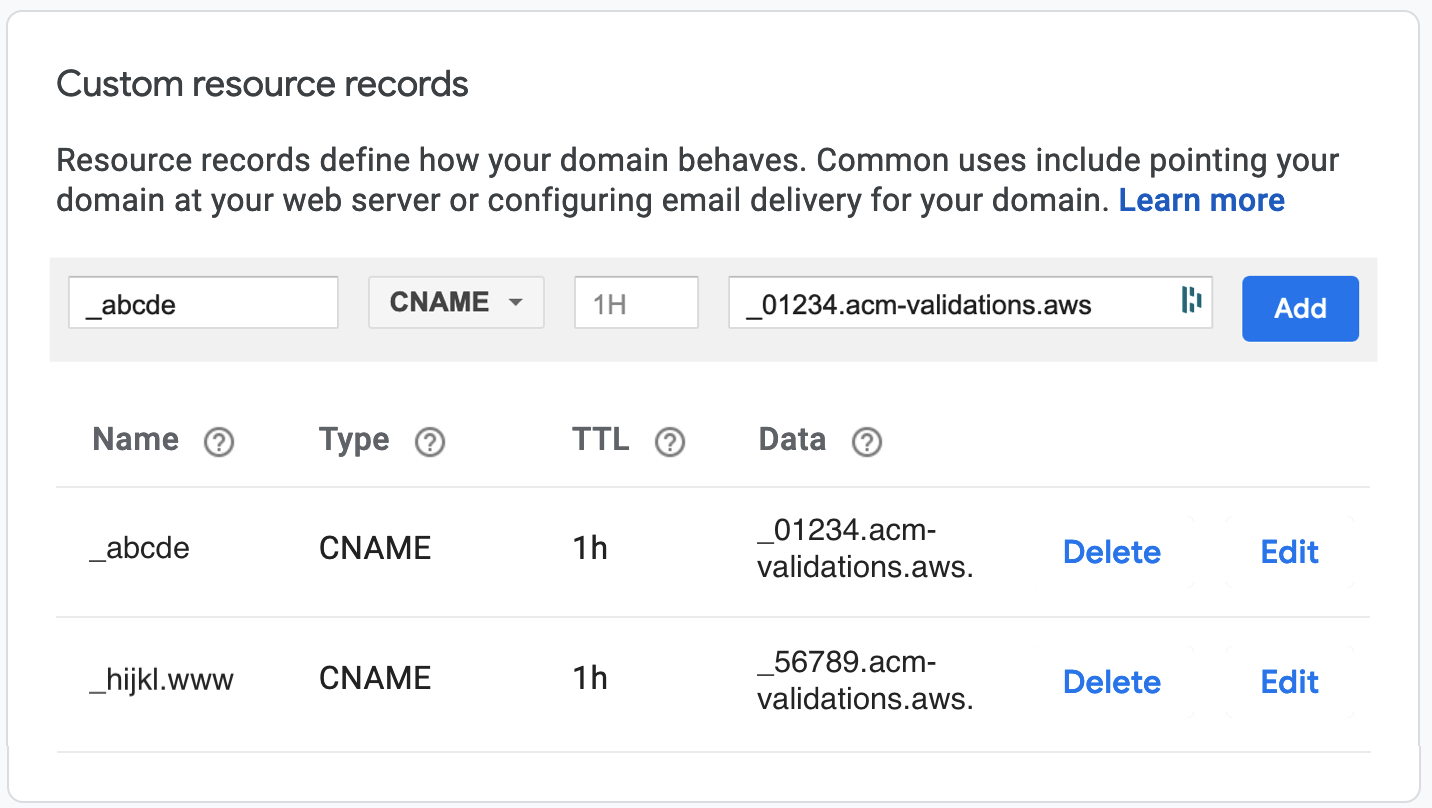
- 最初のボックスに、
注:
検証レコードは絶対に削除しないでください。
ドメイン検証完了後のDNSレコードの設定
-
CNAMEを追加します。ドメイン検証が完了したら、ドメイン名のCNAMEレコードを設定しましょう。
www.example.comの場合- 最初のボックスに、
wwwと入力します。 - 2番目のボックスで、
CNAMEを選択します。 - [TTL]フィールドに、
1Hと入力します。 - [データ]フィールドに、
abc123.on.getshifter.io.または
def456.cloudfront.netと入力します。 - [追加]ボタンをクリックします。
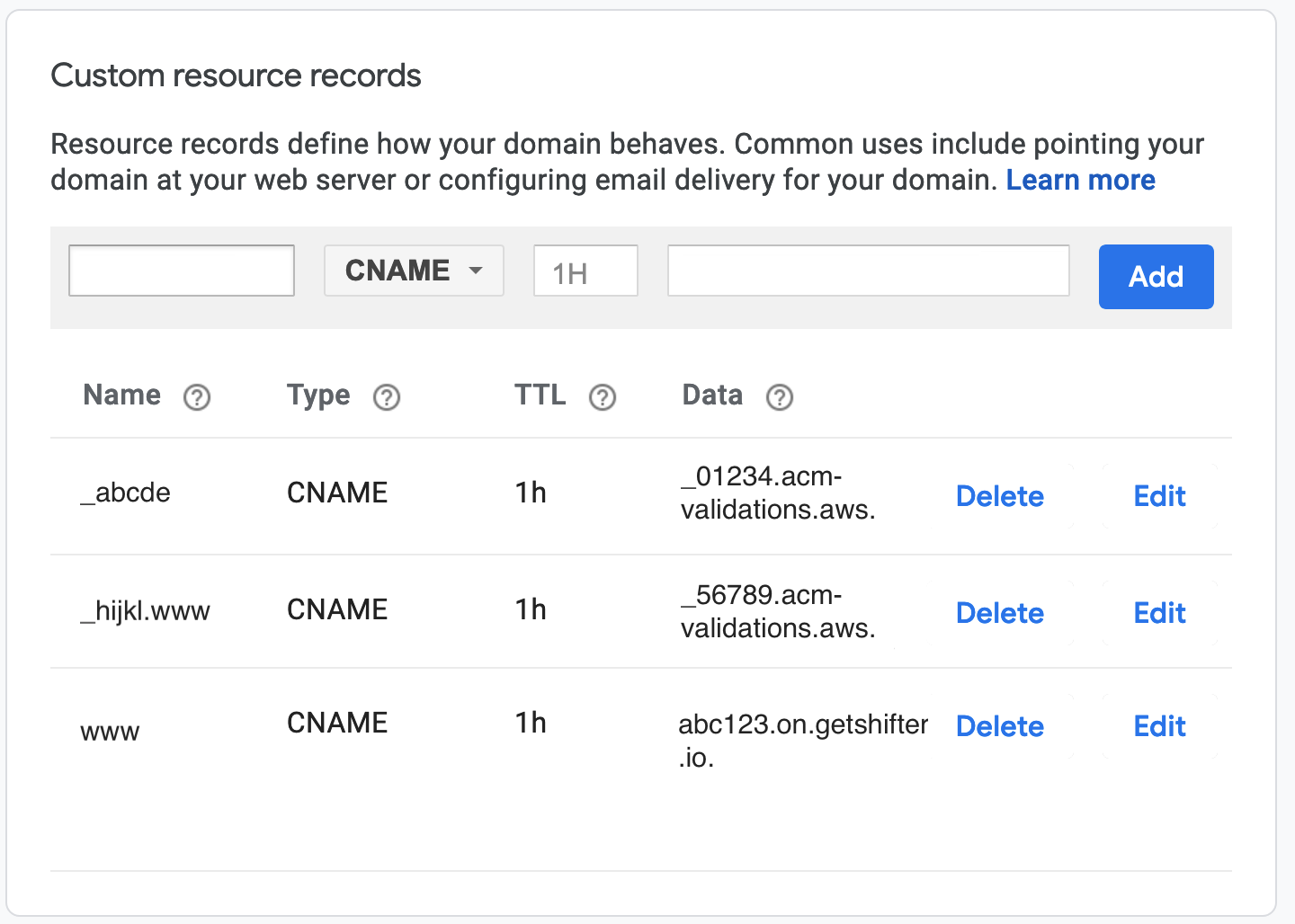
- 最初のボックスに、
注:
検証レコードは絶対に削除しないでください。
以上です!
[オプション]
ドメイン転送 (zone
apex/ネイキッドドメインからwwwプレフィックス付きドメインへ)
example.com のドメイン転送を設定します。
- 「ウェブサイト」メニューに移動します。
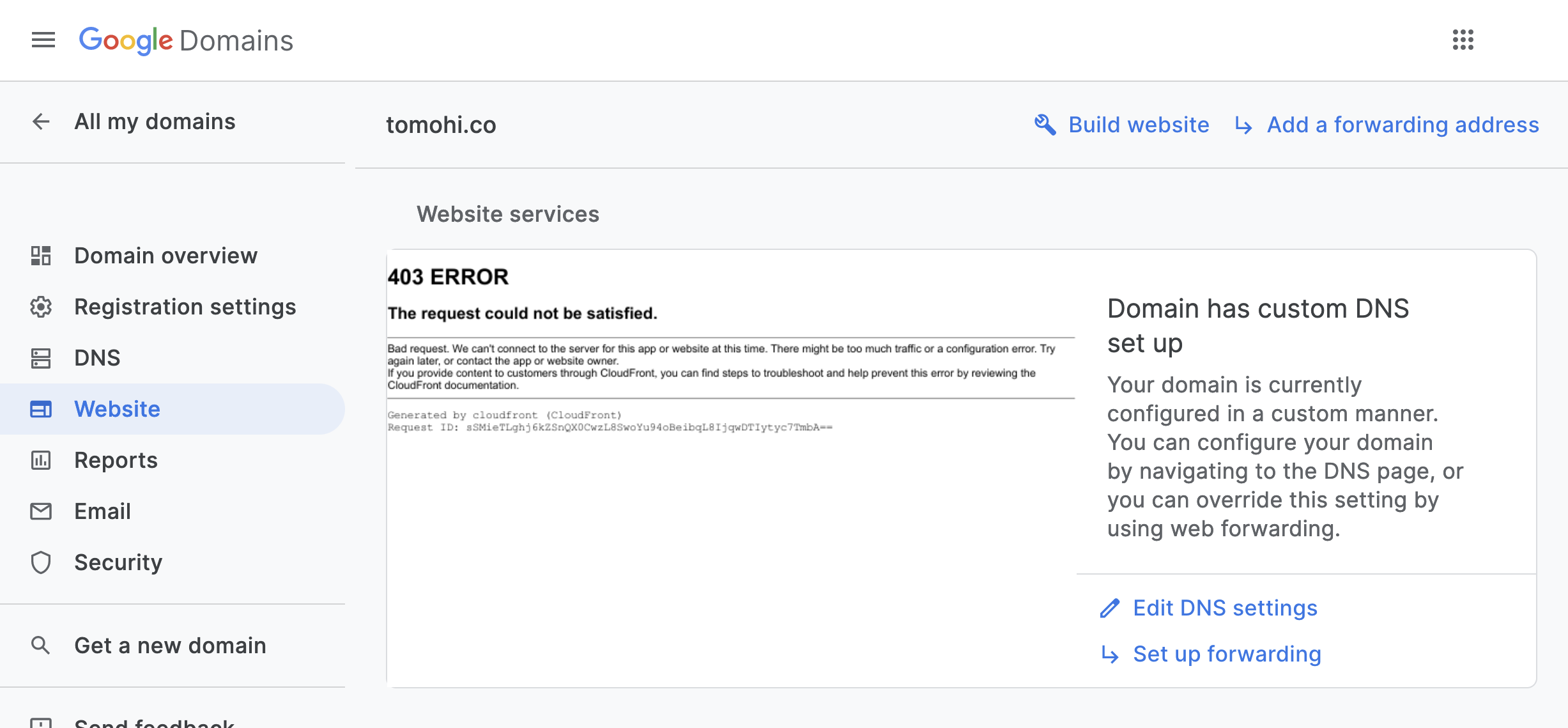
- [転送を設定]をクリックします。
- 以下のように設定します。
-
- 「転送元」フィールドにネイキッドドメイン名を入力します。例:
example.com
- 「転送元」フィールドにネイキッドドメイン名を入力します。例:
-
- wwwプレフィックス付きドメイン名のURLを入力します。例:
https://www.example.com
- wwwプレフィックス付きドメイン名のURLを入力します。例:
-
- [転送]ボタンをクリックして変更を保存します。
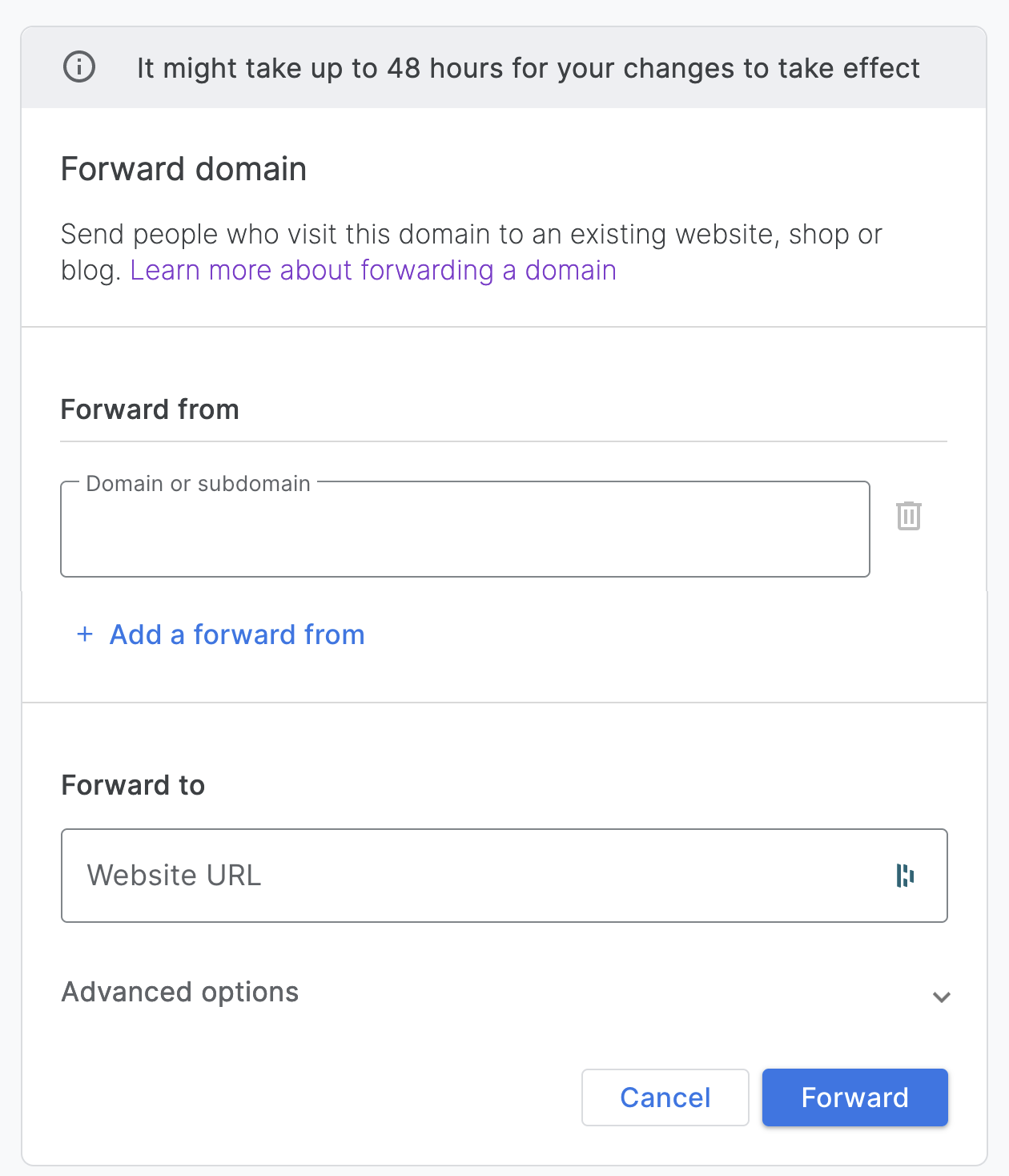
- [転送]ボタンをクリックして変更を保存します。
-
- ドメイン転送が作成されました。
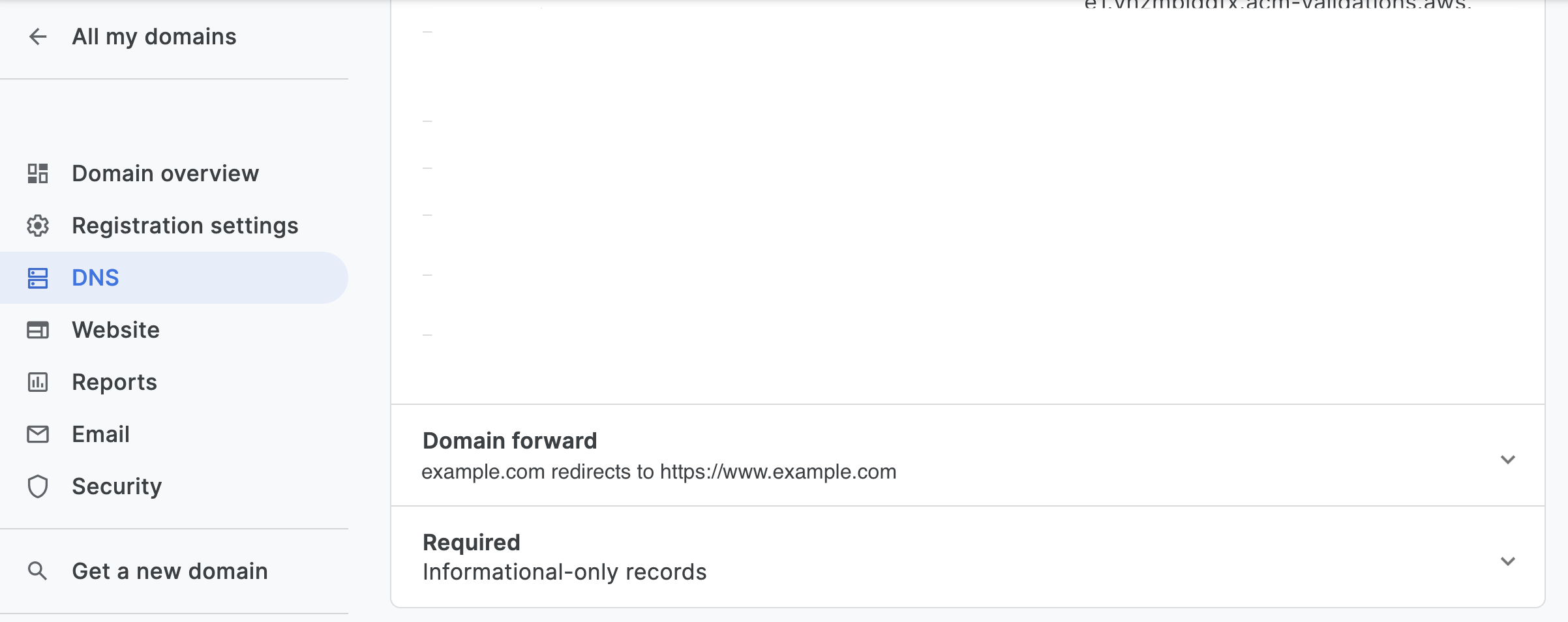
以上です!